隱私 | 舉報漏洞 | 授權合約 | 反現代奴役聲明 | Cookie | 請勿販售或分享我的資訊 | 訂閱詳細資料 |
所有第三方商標均歸各自所有者擁有。
| © 2025 Gen Digital Inc. 著作權所有,並保留一切權利。
Mac 清理 5 步驟
所有電腦的效能和可靠性都會隨著時間衰退,即便是 Mac® 也會因為硬碟空間塞滿當機記錄或暫存檔案而逐漸變慢。
不用擔心,AVG Cleaner™ Mac 版會清理殘留資料,釋放出空間來存放相片、歌曲、應用程式或影片。

Sandro Villinger
AVG 常駐技術專家
步驟 1
下載 AVG Cleaner Mac 版
請從 App Store 下載應用程式,然後立即執行!
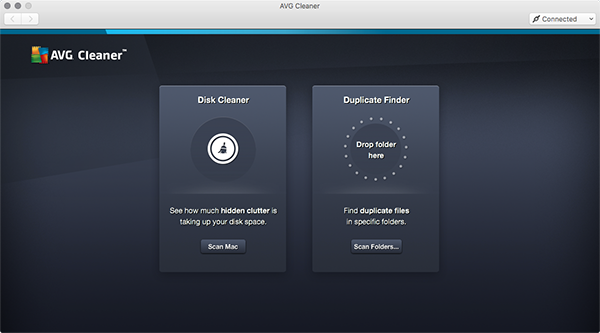
步驟 2
掃描 Mac 上的隱藏快取檔案
其實您每次使用應用程式、玩遊戲或瀏覽網路,Mac 都會收集「垃圾」資料。這些「快取」資料會儲存暫存檔案,並收集各種錯誤和其他系統活動的資訊,變成數不清的記錄檔案。
按一下「磁碟清理工具」圖標中的「掃描 Mac」按鈕。
AVG Cleaner 即會鎖定「下載項目」資料夾和「垃圾桶」,開始掃描隱藏快取和記錄檔案中的殘留檔案和資料垃圾。
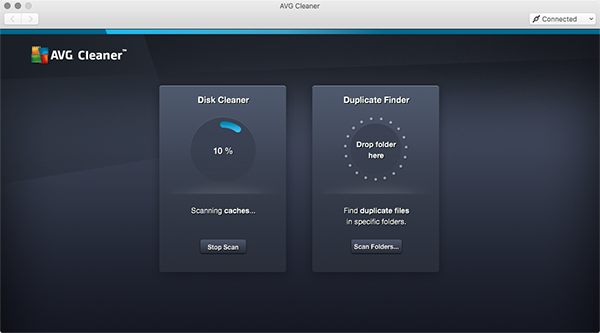
步驟 3
全部清理乾淨!
AVG Cleaner 會顯示所找到檔案的詳細資訊。如果您第一次使用,我們建議將「下載項目」和「垃圾桶」資料夾裡的清單從頭檢查一次,看看您想要保留哪些檔案。您幾乎不太可能需要檢閱其他程式的快取或記錄檔案,所以可以放心地把它們全都刪除。
若要查看掃描結果,請點選「檢視與清理」按鈕。
灰色小箭頭會顯示即將刪除之檔案的詳細資訊。請務必取消勾選您想要保留的檔案,不需要且想刪除的檔案就維持勾選狀態
準備好了嗎?點選「清理」按鈕!
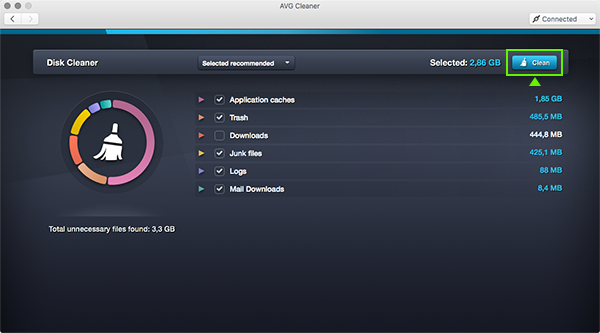
步驟 4
掃描 Mac 上的重複檔案
無論如何,電腦硬碟空間總是會變得雜亂。您每天都會開啟、儲存、複製、下載和移動檔案…長時間下來,您的 Mac 便無可避免地四處留下重複的檔案。幸好 AVG Cleaner Mac 版能幫您把重複檔案找出來並清理掉。
首先請按一下「重複檔案尋找工具」類別中的「立即掃描」按鈕。
AVG Cleaner Mac 版會詢問您要掃描哪些資料夾。如果您第一次使用,建議您掃描主要使用者資料夾就可以了。
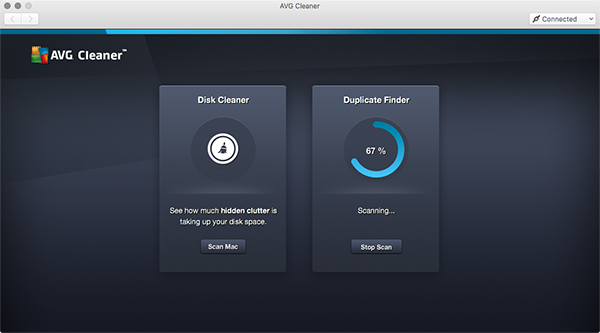
步驟 5
回收儲存空間
掃描完成後,您就可以快速輕鬆地查看所有重複檔案,瞭解檔案的建立時間以及在 Mac 上的位置。接下來就能輕鬆決定要保留哪些檔案,也可以將檔案全數刪除。
若要查看掃描結果,請點選「檢視與清理」按鈕。
再來可以使用灰色的小箭頭,深入瞭解每對重複檔案 (也可能超過兩個),判斷要刪除和保留哪個檔案。請勾選您不想保留的檔案。
選擇完畢後,只要點選「清理」按鈕,即可收回遭佔用的儲存空間。
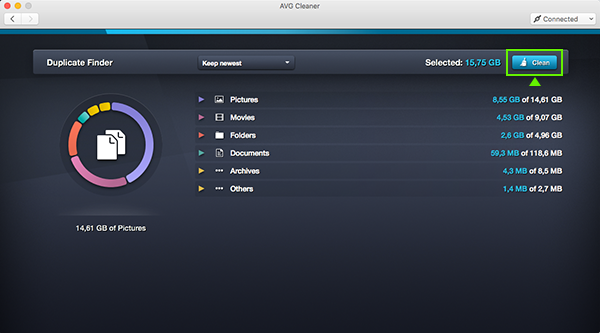
完成了!就這麼簡單。
您的 Mac 應該要有更多空間來儲存您喜愛的事物。
